路由器调试大全
阿尔卡特SPEED TOUCH 515 路由设置方法
打开控制面板中的网络,再打开网卡的TCP/IP协议的属性,
设ip为192.168.1.1(也可以是1到253);
子网掩码为255.255.255.0;
网关为192.168.1.254(515的出厂ip)
DNS配置:主机名随便写一个,如:host,DNS搜索设为202.99.96.68
然后在IE浏览器地址栏里输入192.168.1.254(回车) 进入ADSL调制解调器Web设置界面
进入的过程中将出现一个警告画面,单击“Continue”即可进入。进入后单击展开左边导航菜单上的“Configuration”选项,再选择“Configuration”展开后的“WAN connections”选项。
将显示的信息中“VPI”和“VCI”两个值记录下来。然后删除右边(Create a new service按钮上面)所有的项(即点所有的delete,点一项,少一项,直到全部删完);
点Create a new service按钮;
其中ATM中选PPPoE routed;而DSL Configuration项先MULTU(AUTO);
再点Configure(出现一个表格,让输入信息,下面没提到的不写),其中:
Description:可随便取名 如:ADSL
VPI和VCI:就填你刚才记的那两个!
User name:你的帐户号(一般是电话号码)
Password:密码
再点Configure ;
再点Save config;
最后点Confirm, 在出现的对话框中点确定,等待一会儿,直到出现出现Done
出现DONE后,等几秒钟,然后点左边框架内的status ;
再点刚才你在Description里取的名字 如ADSL,一般就是第一个。
在右边的表格里就会出现电信给你分配的IP地址。如果出现IP ADDRES是0.0.0.0,则再等一会儿,
若很长时间那个IP ADDRESS都是0.0.0.0,说明设置有误。需要重新设置。如果连上了就能查看DNS的数据来设置网卡上的DNS了!
要是511的话,通过一个路由设置软件就可以完成了
ZyXel的prestige600(642)路由和端口映射的设置方法
1。先将你的IP地址指定在192.168.1.*的网段。
2。telnet192.168.1.1默认的密码是1234
3.进入主菜单第1项的1项。
RouteIP=Yes
RouteIPX=No
Bridge=No
4。进入主菜单第3项的2项
Menu3.2-TCP/IPandDHCPEthernetSetup
DHCPSetup
DHCP=None
ClientIPPoolStartingAddress=N/A
SizeofClientIPPool=N/A
PrimaryDNSServer=N/A
SecondaryDNSServer=N/A
RemoteDHCPServer=N/A
TCP/IPSetup:
IPAddress=192.168.1.1(这是路由器的IP地址)
IPSubnetMask=255.255.255.0
RIPDirection=Both
Version=RIP-1
Multicast=None
IPPolicies=
EditIPAlias=No
PressENTERtoConfirmorESCtoCancel:
PressSpaceBartoToggle.
5。进入主菜单第11项的1项
RouteIP=Yes
Bridge=No
在user和password上填上你的PPPOE的用户名和密码。保存。ok
6。进入24项的1项,等第一行变成UP就可以上网了。
7。NAT,进入15项在DEFAULT后面填上你的机子的IP地址就可以了~(不支持win98的PWS。)
注:华勤有642和642-S之分,主要是看设备底部,有明显注明。642-S应为642的升级版,支持WEB方式调试。用户名:admin,密码:1234
科迈易通ADSL内置拨号(即路由模式)设置方法
1.先将网卡地址设置为192.168.1.2,子网掩码:255.255.255.0,网关:192.168.1.1,主控DNS:202.99.96.68。
2.然后进入设置页面192.168.1.1,用户名:root,密码:root
3.查看“首页”——“系统视图”——“WAN接口”,找出对应该区域的VPI/VCI(即0,35或8,35)的值的“接口”(eoa-X)和“较低层接口”(aal5-X)(注:X为任意数)!
本步骤也可理解为找出你所在的区局的0,35或8,35对应的eoa和aal5-的值备用!
4.点“桥接”——删除“eoa-X”(X即你刚刚记下的对应值)
5.点“桥接”——“EOA配置”——删除相应的“aal5-X”(X即你刚刚记下的对应值)
6.点“广域网络”——“PPP配置”——“添加”——“ATMVCC”中选中“aal5-X”(X即你刚刚记下的对应值),其他按照默认不变,在用户名和密码处输入你的电话号码和密码(密码默认为你的电话号码)。
7.点“管理”——“提交/重启”——“提交”——“重启”!(本步骤只为保存设置,实际上在第6步完成后即可正常上网)
总结:本方法是在指定网卡IP、子网掩码、网关及DNS时使用,如果想全按自动获得地址的方法使用时需激活设备的DHCP功能,方法这里不再详述!
D-link 500 路由设置方法
1、设置网卡IP地址为:10.1.1.2;子网掩码:255.0.0.0;网关:10.1.1.1;DNS:202.99.96.68(Win9X重启,Win2K/XP继续)
2、打开IE,地址栏输入:10.1.1.1,用户名和密码都是admin(如果没被改动的话!)
3、点主页——快速设置——最上面的值选0就行。
4、封装格式还要改为PPPOE和LLC,还要填对VPI/VCI值,(一般情况下三局和七局为8,35,其他局为0,35!)
5、将桥接选项设置为Disable,将IGMP(好像是记不清了)设置为Enable,把Router选成Enable
6、已设置完成,你可以点WAN——PPP——如果右边显示出Link UP,那么恭喜你,调试成功了!
ADSL猫 路由设置方法
1.开启路由
路由的设置方法
现在大家最关心莫过于路由问题,现在我就给大家讲一下路由的设置方法:
网卡TCP/IP协议的设置
1.右键单击桌面上“网上邻居”,在弹出菜单中选择“属性”
2.出现网络对话框后,在“配置”标签下,选择“TCP/IP ……”(此处省略号的信息根据个人的计算机网卡情况而定),然后单击“属性”
3.弹出 “TCP/IP属性”窗口,在“TCP/IP属性”窗口中选择“IP地址”标签页上的“指定IP地址”选项中。输入网卡IP地址如: 192.168.1.14,子网掩码255.255.255.0 (此处举例的IP地址主要是为了和ADSL的出厂地址一致,可以在配置画面根据需要设定ADSL的IP地址)
4.选择“网关”标签页如图C.4所示,输入网关的IP地址192.168.1.1(此地址为ADSL的缺省地址),单击“添加”
5.选择“DNS配置”标签页,选中“启用DNS”选项。在“DNS服务器搜索”顺序栏中输入DNS服务器的IP地址,单击“添加”将其加入
以上为WIN9X系统的设置,WINNT系统往下看!
上接第2步:弹出 “TCP/IP属性”窗口,在“TCP/IP属性”窗口中选择“IP地址”标签页上的“指定IP地址”选项中。输入网卡IP地址如: 192.168.1.14,子网掩码255.255.255.0 ,网关:192.168.1.1(此为Modem缺省值),再输入DNS服务器的IP地址//本文来自www.jb51.net
以下是共同的总结!
6.最后单击“确定”返回“网络”对话框
7.单击“网络”对话框中的“确认”按钮退出(9X系统可以要重启机器,NT系统的则不用)
适合DB102 DB102-A DB102-B DB108的路由设置方法
通过刚刚设完网卡后,打开浏览器,在地址栏中键http://192.168.1.1 ;。回车后弹出登录对话框,输入用户名admin和密码dare(此为缺省值,如果你用这个进不去,请向当地的经销商和电信联系)
一.WAN设置
1.关闭1-7条“虚电路”,这里以关1虚电路为例,方法是在“WAN”的设置中的“虚电路”中选1按下“提交”,再把“启用”选“NO”,再按下“提交”完成,其它几条也做这样*作
2.将0虚电路的“启用”设为“Yes”
3.设置VPI、VCI值(具体的值请问当地的电信)
4.动态路由的在“封装格式” 中选择“PPPoE LLC”
静态路由的在“封装格式”中选择“1483 Bridged IP LLC”
5.在“桥”选项中选择“Disabled”
6.动态路由的在PPP“用户名”和“口令”栏中键入“用户名”和“密码” (具体的值由DSL服务商指定)
静态路由的填写一下“静态IP地址”“子网掩码”“缺省网关”(具体的值由DSL服务商指定)
7.点击页面下部“提交”按钮,保存设置值
二.LAN配置.
该页参数可以不设置,保持默认配置即可
三.NAT配置
设置“NAT”选项为“NAPT”。点击“提交”按钮,保存设置
四.保存配置
点击用户配置栏中“保存设置”,进入保存设置页。点击“提交”按钮,保存上面的所有设置,ADSL会自动重新启动,按设置的参数运行
注意:VPI,VCI一定要正确啊!天津的就是0/35和8/35两种!
注意:本文为在一论坛中网友所发进行整理的,可能不是很详细.希望谅解//本文来自www.jb51.net
推荐系统
雨林木风 winxp下载 纯净版 永久激活 winxp ghost系统 sp3 系统下载
系统大小:0MB系统类型:WinXP雨林木风在系统方面技术积累雄厚深耕多年,打造了国内重装系统行业知名品牌,雨林木风WindowsXP其系统口碑得到许多人认可,积累了广大的用户群体,是一款稳定流畅的系统,雨林木风 winxp下载 纯净版 永久激活 winxp ghost系统 sp3 系统下载,有需要的朋友速度下载吧。
系统等级:进入下载 >萝卜家园win7纯净版 ghost系统下载 x64 联想电脑专用
系统大小:0MB系统类型:Win7萝卜家园win7纯净版是款非常纯净的win7系统,此版本优化更新了大量的驱动,帮助用户们进行舒适的使用,更加的适合家庭办公的使用,方便用户,有需要的用户们快来下载安装吧。
系统等级:进入下载 >雨林木风xp系统 xp系统纯净版 winXP ghost xp sp3 纯净版系统下载
系统大小:1.01GB系统类型:WinXP雨林木风xp系统 xp系统纯净版 winXP ghost xp sp3 纯净版系统下载,雨林木风WinXP系统技术积累雄厚深耕多年,采用了新的系统功能和硬件驱动,可以更好的发挥系统的性能,优化了系统、驱动对硬件的加速,加固了系统安全策略,运行环境安全可靠稳定。
系统等级:进入下载 >萝卜家园win10企业版 免激活密钥 激活工具 V2023 X64位系统下载
系统大小:0MB系统类型:Win10萝卜家园在系统方面技术积累雄厚深耕多年,打造了国内重装系统行业的萝卜家园品牌,(win10企业版,win10 ghost,win10镜像),萝卜家园win10企业版 免激活密钥 激活工具 ghost镜像 X64位系统下载,其系统口碑得到许多人认可,积累了广大的用户群体,萝卜家园win10纯净版是一款稳定流畅的系统,一直以来都以用户为中心,是由萝卜家园win10团队推出的萝卜家园
系统等级:进入下载 >萝卜家园windows10游戏版 win10游戏专业版 V2023 X64位系统下载
系统大小:0MB系统类型:Win10萝卜家园windows10游戏版 win10游戏专业版 ghost X64位 系统下载,萝卜家园在系统方面技术积累雄厚深耕多年,打造了国内重装系统行业的萝卜家园品牌,其系统口碑得到许多人认可,积累了广大的用户群体,萝卜家园win10纯净版是一款稳定流畅的系统,一直以来都以用户为中心,是由萝卜家园win10团队推出的萝卜家园win10国内镜像版,基于国内用户的习惯,做
系统等级:进入下载 >windows11下载 萝卜家园win11专业版 X64位 V2023官网下载
系统大小:0MB系统类型:Win11萝卜家园在系统方面技术积累雄厚深耕多年,windows11下载 萝卜家园win11专业版 X64位 官网正式版可以更好的发挥系统的性能,优化了系统、驱动对硬件的加速,使得软件在WINDOWS11系统中运行得更加流畅,加固了系统安全策略,WINDOWS11系统在家用办公上跑分表现都是非常优秀,完美的兼容各种硬件和软件,运行环境安全可靠稳定。
系统等级:进入下载 >
热门系统
推荐软件
推荐应用
推荐游戏
热门文章
常用系统
- 1windows10专业版下载 系统之家x64位系统 免激活工具 GHOST镜像下载
- 2Windows11稳定版 番茄花园win11正式版 ghost系统 ISO镜像 X64位 下载
- 3电脑公司windows7稳定版 ghost x64位 v2023 官网镜像下载
- 4技术员联盟Windows7 64位技术专业版 永久激活 官网镜像下载
- 5windows10娱乐版下载 技术员联盟64位系统 官网镜像下载 华硕电脑专用
- 6Wi7系统下载 64位高速旗舰版 技术员联盟windows 免激活工具
- 7技术员联盟win7纯净版系统下载 64位 ghost ISO 镜像V2023
- 8番茄花园winXP系统下载 windows xp ghost v2022.05 sp3 系统下载
- 9win10大师版下载 萝卜家园64位专业版 官网镜像下载 笔记本专用






































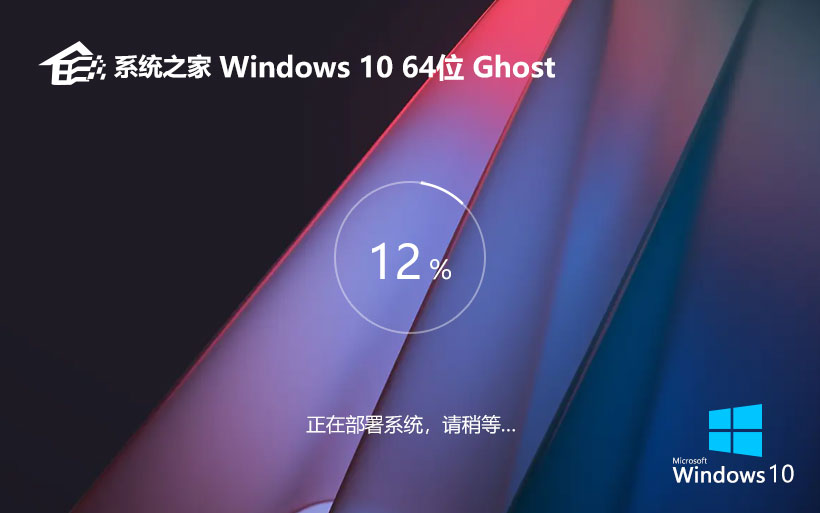








 渝公网安备50010702505324号
渝公网安备50010702505324号